Die URI "ms-settings:quietmomentspresentation" führt zu den Einstellungen für den „Ruhemodus“ oder „Stille Momente“ in der Windows 10 und 11 -Einstellungen-App.
Diese Funktion ist darauf ausgelegt, Benutzern zu helfen, eine unterbrechungsfreie Umgebung zu schaffen, insbesondere während Präsentationen oder wichtigen Aufgaben, bei denen keine Benachrichtigungen stören sollen.
1. ms-settings:quietmomentspresentation
2. Die Verfügbarkeit unter Windows
3. Weiter sinnvole Befehle in den Windows Einstellungen
1. Der Befehl ms-settings:quietmomentspresentation
1. Kombinieren Sie die Tasten Windows + R für den Schnellzugriff.2. Benutzen Sie den Befehl: ms-settings:quietmomentspresentation, um den gewünschten Schritt auszuführen.
(Der Befehl eignet sich auch zur Erstellung einer Desktopverknüpfung.)
3. Wählen Sie OK oder drücken Sie [Enter], um zu bestätigen.
(... siehe Bild-1: Punkt 1 bis 3)
Ab sofort stehen Ihnen die beschriebenen Einstellungen in Ihrem Windows 10, 11 oder 12 zur Verfügung.
Damit können die folgenden Herausforderungen und Fragen beantwortet werden.
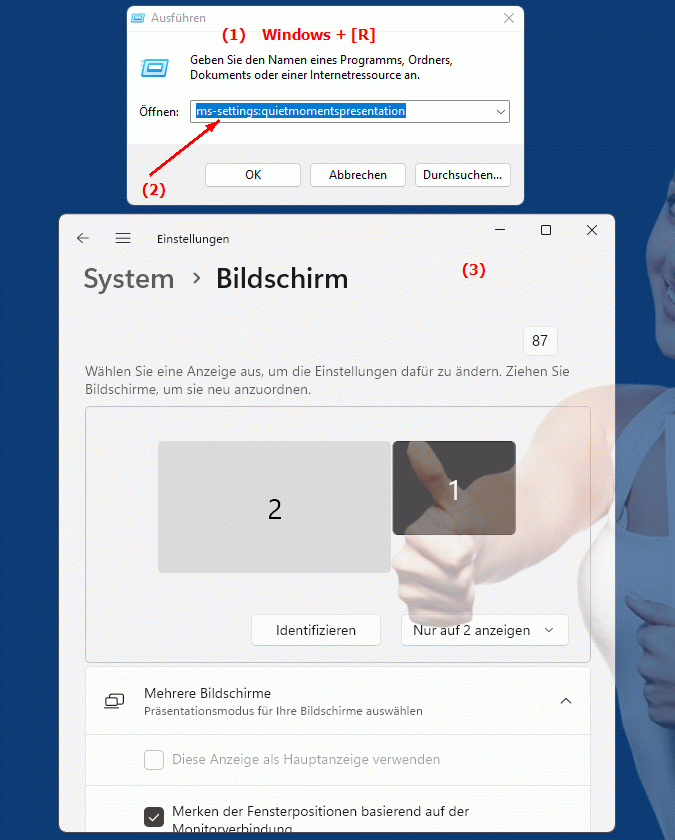
1b. Damit können die folgenden Herausforderungen und Fragen beantwortet werden.
Welche Einstellungen kann man im Ruhemodus (äStille Momenteô) in der Windows-Einstellungs-App konfigurieren?Wie ändere ich die Benachrichtigungseinstellungen, um eine unterbrechungsfreie Umgebung wðhrend von Prõsentationen zu gewðhrleisten?
Wo finde ich in den Windows-Einstellungen die Option für äStille Momenteô?
Wie stelle ich sicher, dass keine Benachrichtigungen meine wichtigen Aufgaben st÷ren?
Kannst du mir sagen, welche Schritte notwendig sind, um die Einstellungen für den Ruhemodus (äStille Momenteô) zu ändern?
Wo ist der Bereich in den Windows-Einstellungen, wo ich die Optionen für äRuhemodusô oder äStille Momenteô finde?
Wie konfiguriere ich die Benachrichtigungseinstellungen im Ruhemodus, um sicherzustellen, dass keine st÷renden Meldungen erscheinen?
Kannst du eine Schritt-für-Schritt-Anleitung für das Einstellen von äStille Momenteô geben?
Wo in den Windows-Einstellungen kann ich die Funktion zur Unterdrückung von Benachrichtigungen finden?
Wie ändere ich die Standardeinstellungen für äRuhemodusô oder äStille Momenteô, um sie an meine Bedürfnisse anzupassen?
Welche Optionen hat der Ruhemodus (äStille Momenteô) in den Windows-Einstellungen zur Verfügung?
Wie konfiguriere ich die Einstellungen für äStille Momenteô, um sicherzustellen, dass sie optimal für Prõsentationen geeignet sind?
Wo finde ich in der Windows-Einstellungs-App die Anweisungen zum Einrichten von äRuhemodusô oder äStille Momenteô?
Wie stelle ich sicher, dass meine Arbeit ungest÷rt ist und keine Benachrichtigungen wðhrend des Ruhemodus (äStille Momenteô) erscheinen?
Kannst du eine Anleitung für das individuell anpassen der Einstellungen von äRuhemodusô oder äStille Momenteô geben?
Wo ist die Konfigurationsoption für den Ruhemodus (äStille Momenteô) in den Windows-Einstellungen zu finden?
Wie ändere ich die Einstellungen, um sicherzustellen, dass nur wichtige Informationen mir angezeigt werden und keine st÷renden Benachrichtigungen auftreten?
Kannst du eine Übersicht über die verschiedenen Möglichkeiten geben, den Ruhemodus (äStille Momenteô) in den Windows-Einstellungen zu konfigurieren?
Wie finde ich heraus, wie ich die äRuhemodusô oder äStille Momenteô Einstellungen anpassen kann?
Kannst du eine detaillierte Anleitung zum Konfigurieren der Benachrichtigungseinstellungen im Ruhemodus (äStille Momenteô) in den Windows-Einstellungen bereitstellen?
2. Es ist ab den entsprechenden Buildnummern in Windows 10, 11 und 12 verfügbar!
Verfügbarkeit in Windows-Versionen
1. Windows 10:
- Verfügbarkeit:
Die URI "ms-settings:quietmomentspresentation" ist in Windows 10 nicht verfügbar. In Windows 10 gibt es zwar Funktionen für Benachrichtigungen und Ruhezeiten, aber es gibt keine spezielle URI, die direkt zu den „Ruhemodus“-Einstellungen führt, wie sie in späteren Versionen eingeführt wurden.
- Alternativen:
Benutzer von Windows 10 können ähnliche Einstellungen über das „Benachrichtigungen & Aktionen“-Menü anpassen, wo sie Benachrichtigungen konfigurieren und „Nicht stören“-Modus aktivieren können.
2. Windows 11:
- Verfügbarkeit:
Die URI "ms-settings:quietmomentspresentation" ist in Windows 11 verfügbar. Windows 11 führte diese Funktion als Teil einer umfassenden Verbesserung der Benutzererfahrung ein, insbesondere für Präsentationen und andere Situationen, in denen ungestörtes Arbeiten wichtig ist.
- Build-Nummer:
Diese URI ist ab Windows 11 Build 22000 verfügbar. Die Einführung dieser URI bietet Benutzern die Möglichkeit, den „Ruhemodus“ für Präsentationen und ähnliche Szenarien zu aktivieren.
Funktionen in Windows 11:
- Stille Momente:
Ermöglicht es Benutzern, während Präsentationen oder wichtigen Aufgaben Benachrichtigungen zu unterdrücken.
- Präsentationsmodus:
Benutzer können den Modus aktivieren, um sicherzustellen, dass keine Pop-ups oder andere Benachrichtigungen auf dem Bildschirm angezeigt werden.
3. Windows 12:
- Verfügbarkeit:
Die URI "ms-settings:quietmomentspresentation" wird auch in Windows 12 erwartet. Windows 12 wird voraussichtlich diese Funktion weiter verbessern und möglicherweise zusätzliche Optionen für die Verwaltung von Benachrichtigungen während „Stille Momente“ bieten.
- Build-Nummer:
Die genaue Build-Nummer wird bei der Veröffentlichung von Windows 12 festgelegt. Es wird jedoch erwartet, dass die Funktion in den frühen Versionen von Windows 12 enthalten sein wird.
Erwartete Funktionen in Windows 12:
- Erweiterte Steuerung:
Möglicherweise werden zusätzliche Optionen für die Feinabstimmung der Benachrichtigungseinstellungen während des „Ruhemodus“ bereitgestellt.
- Optimierte Benutzeroberfläche:
Verbesserungen an der Benutzeroberfläche und der Integration dieser Funktion in das Betriebssystem, um eine noch reibungslosere Nutzung zu gewährleisten.
Zusammenfassung
Die URI "ms-settings:quietmomentspresentation" führt zu den Einstellungen für den „Ruhemodus“ in der Windows-Einstellungen-App, die es Benutzern ermöglicht, während Präsentationen oder wichtigen Aufgaben nicht gestört zu werden. Diese Funktion ist ab Windows 11 Build 22000 verfügbar. In Windows 10 gibt es keine spezielle URI für diese Funktion, obwohl ähnliche Benachrichtigungseinstellungen vorhanden sind. Windows 12 wird voraussichtlich diese Funktion weiter verbessern und erweitern, um den Bedürfnissen der Benutzer in Präsentations- und Arbeitsumgebungen besser gerecht zu werden.
